Sådan synkroniserer du iPhone til iPad uden datatab
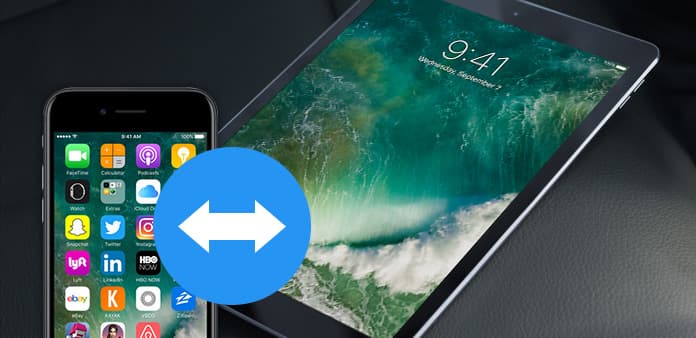
"Få en ny iPad, og hvad skal du synkronisere mine iPhone-fotos, kontakter, musik, billeder til iPad. Er der en nem måde at gøre det på?" Selvfølgelig vil denne artikel introducere dig alle de enkle måder at synkronisere iPhone-data til din nye iPad.
Del 1: Synkroniser iPhone til iPad med Apples AirDrop Service
For at dele indhold med AirDrop skal du sørge for at bruge iOS 7 eller senere iDevices (iPhone 5 eller senere, iPad Pro, iPad (4th generation) eller senere, iPad mini eller senere).
1. Stryg op fra bunden af skærmen for at åbne Control Center på både din iPhone og iPad. Tryk på AirDrop-knappen for at aktivere den og vælg "Kun kontaktpersoner".
2. Åbn Photos App på din iPhone og vælg fotos, du vil synkronisere til din iPad, og tryk så på knappen "Del".
3. Tryk på "Accept" på din iPad. Nu er de valgte fotos i din nye iPad. Du kan også synkronisere kontakter, Safari, billeder og meget mere fra iPhone til iPad, samt synkronisere iPad til iPhone.
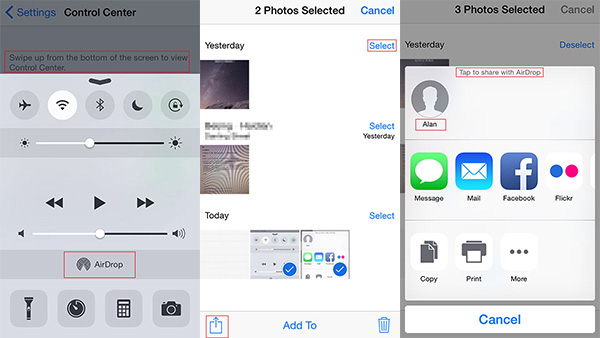
Tip: Du skal tænde for Wi-Fi og Bluetooth.
Del 2: Synkroniser iPhone til iPad via iTunes
1. Tilslut din iPhone og iPad til computer ved hjælp af USB-kabel.
2. Kør iTunes, og du vil se, at det registrerer din iPhone og iPad på samme tid.
3. Klik på "Back Up Now" -knappen for at sikkerhedskopiere din iPhone med iTunes.
4. Og skift derefter til din iPad, klik på "Gendan backup" for at få iPhone indhold synkroniseret til din iPad.
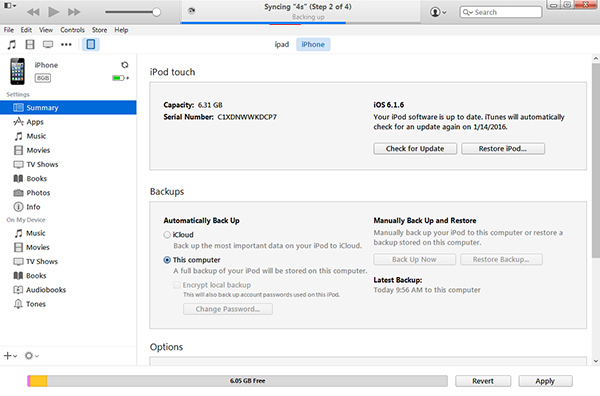
Del 3: Tilføj iPhone data til iPad med iCloud
For Apple-brugere er iCloud en bekvem måde at synkronisere data mellem iPhone og iPad. Du skal logge ind i samme iCloud ID på iPhone og iPad, og tilslut Wi-Fi under synkronisering.
1. Tryk på Indstillinger -> iCloud-> Indtast din Apple-konto for at tænde iCloud
2. Tænd indholdet (både din iPhone og iPad) som fotos, mail, kontakter, kalendere, påmindelser, Safari, noter osv.
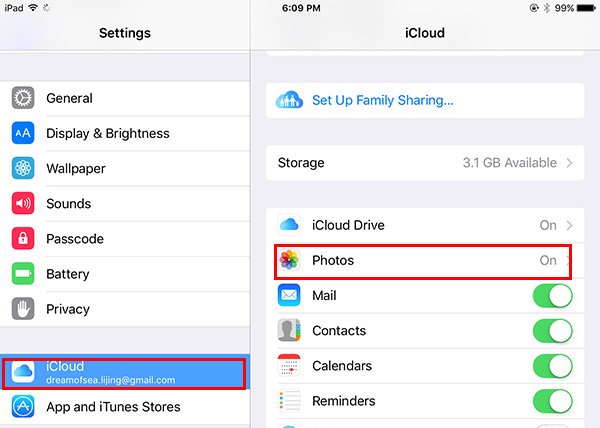
Der er nogle begrænsninger med ovennævnte metoder, som om du kan bruge de nyere iOS-enheder, tilgængelige Wi-Fi, komplicerede betjeningsforanstaltninger osv. Hvis du ikke kan lide dem og lette efter en måde at synkronisere iPhone til iPad med lethed, kan du følg del fire.
Del 4: Synkroniser iPhone til iPad med et enkelt klik
Tipard iPhone Transfer er den bedste filhåndtering til iPhone, iPad, iPod-brugere. Hvis du vil synkronisere filer mellem iPhone og iPad uden at bruge iTunes, er det det bedste valg for dig. Det kan hjælpe dig med at synkronisere alle iPhone-data, herunder kontakter, fotos, musik, billeder, videoer osv. Til iPad. Du kan også tilføje musik, fotos, videoer, kontakter, pdf-filer og andre filer fra din computer til iPhone / iPad / iPod direkte.
Download og installer
Når du har installeret denne iPhone Transfer Ultimate, skal du køre den. Tilslut derefter både iPhone og iPad via USB-kabel til computer. Programmet registrerer dem automatisk. Du vil se begge to iDevices 'info på venstre sidefelt.
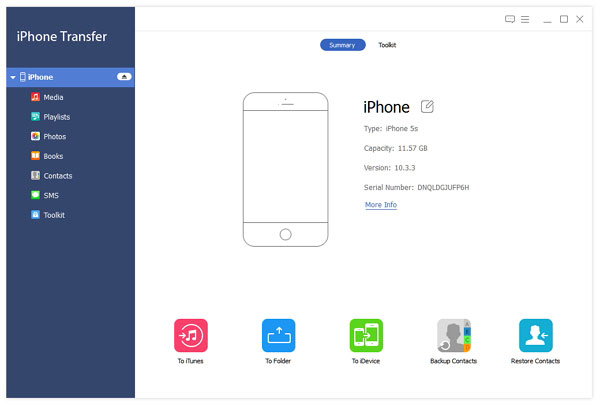
Vælg iPhone-filer, du vil synkronisere med iPad
Vælg din iPhone, og klik på filer på venstre side.
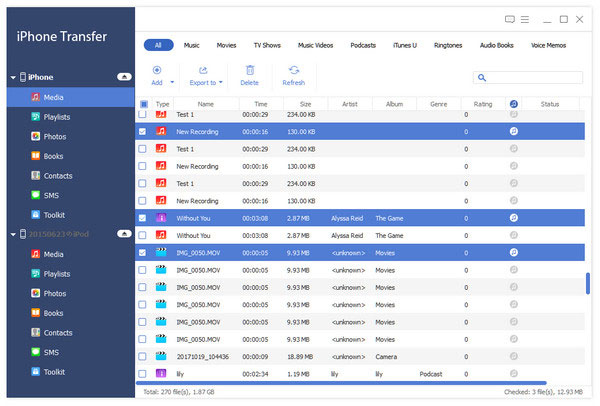
Synkroniser iPhone til iPad
Tjek de filer, du vil dele. Klik derefter på Eksporter til -> navn på iPad for at afslutte synkroniseringen.
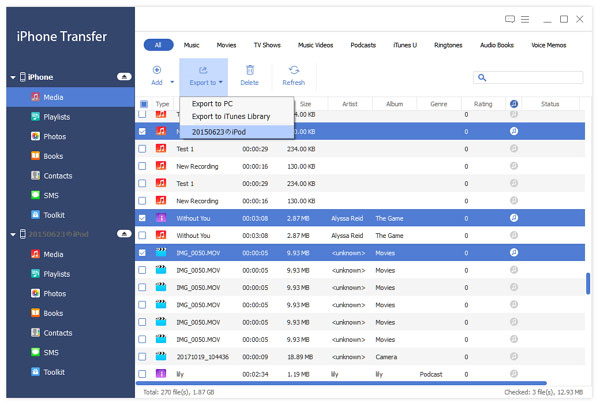

- Synkroniser data som kontakter, billeder fra iPhone til iPad med et klik
- Understøtter alle iOS-enheder, inklusive iPhone 12/11 / XS / XR / X / 8/7 / SE / 6, iPad Pro, iPad Air, iPad Mini, iPod og så videre.
- Meget kompatibel med iOS 17
- Del filer direkte mellem iOS-enheder og synkroniser til iTunes







